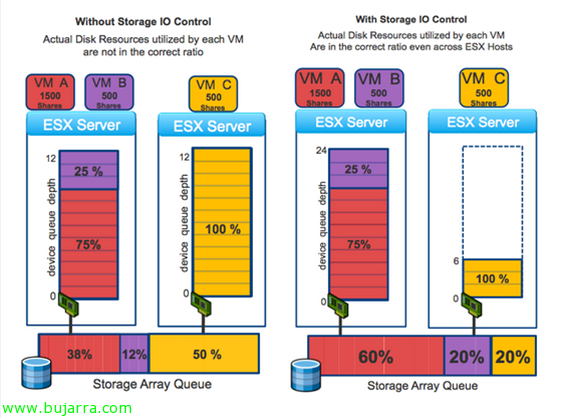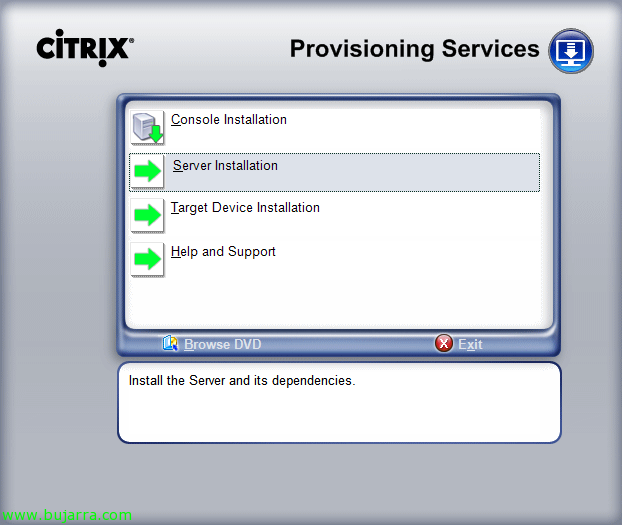
安装和配置 Citrix Provisioning Services 5.6
使用 Citrix Provisioning Services,我们可以通过网络分发服务器或桌面。, 称为按需设备预置. 这种配置使我们能够动态和快速地在需要时生成新的虚拟桌面或服务器。. 与 XenDesktop 一起,我们将能够像使用 VMware Composer 在 VMware View 中一样管理虚拟桌面, 将使用 Provisioning Services 代理从主虚拟桌面获取的磁盘映像分发给我们的用户.
在 此视频 我们检查如何获得 150 新设备在飞行中, 我们将通过网络分发它们,并且我们将能够启动轻型设备, 瘦客户机, fat客户端或直接与 XenDesktop 集成并动态提供计算机. 这些计算机不必有硬盘驱动器, 一个 CD 驱动器...只需有一个网卡,并使用 BIOS 中的 PXE 启动.
首先,我们将安装 Provisioning Services 服务器,以便稍后生成一系列虚拟桌面, 但首先,我们将在主计算机上安装 Provisioning Services 代理,我们将从中获取其磁盘的映像 (动态) 已安装作系统和应用程序 & 配置. 一旦我们有了这个磁盘,我们将通过 PXE 通过网络分发它,我们想要的计算机将启动该映像 (XenDesktop 集成的理想选择).
我说了什么, 我们首先从下载的 DVD 安装 Provisioning 服务器,下载地址为: 我的Citrix, 在 authorun 中,我们选择 “服务器安装”.
我们安装 Native SQL 客户端, “是的”,
在我的场景中,我不会在服务器上安装 SQL Express,因为我有一个数据库服务器,稍后将用于数据库。, 我们开始安装。, “下一个”,
我们接受协议,
我们标明我们的名称和组织, “下一个”,
Provisioning Services 默认路径: %ProgramFiles%CitrixProvisioning 服务, “下一个”,
选择自定义安装。, “下一个”,
选择至少基本服务。 “流媒体服务”, 网络启动服务。 “网络启动服务” 以及管理控制台 “Provisioning Services 控制台”,
“安装” 以开始服务器的安装.
…
还行, 已完成安装, 点击 “完成” 以开始配置,
我们需要在网络中有一台 DHCP 服务器,用于在远程工作站的网络启动期间部署动态磁盘映像, 通常我们网络中已经有一台,并且我们指定 “在另一台计算机上运行的服务”. 如果我们没有,可以在本机安装 & 勾选第一个选项,
井, 在继续安装向导之前, 我们需要使用以下信息配置我们的 DHCP 服务器, 我们将设置 66 ‘服务器主机名’. 启动’使用 Provisioning Server 的 IP 地址和该选项 67 ‘启动文件名’设置为 ARDBP32.BIN.
我们将指明PXE服务将在本地还是其他机器上运行,
如果这是我们网络中的第一台Provisioning Services服务器,那么我们必须创建一个服务器农场来管理动态磁盘 (映像或vDisk)… 如果我们想实现负载均衡或高可用性,我们可以随后将另一台Provisioning Server添加到社区中. 在这种情况下 “创建农场…”,
我们将指明存储数据库的BD服务器,
我们指明Provisioning Services的BD, Provisioning社区的名称, 此服务器的站点以及我们发布的磁盘和分配的机器的集合名称, 以及PVS的管理员组,
我们创建一个新存储并为其命名,该存储将是我们存储虚拟磁盘的位置,其中包含模板的虚拟桌面磁盘的完整信息, “下一个”,
我们指明我们的 Citrix 许可证服务器是谁并对其进行验证, “下一个”,
我们指示 Stream 和 Soap 服务的服务账户, 违约 “Network service account” & 马克 “Configure the database for the account”, “下一个”,
Indicamos los puertos que utilizará PVS para mantener las comunicaciones con los escritorios virtuales y el puerto para la consola, “下一个”,
如果我们在网络上有 TFTP 服务器,我们可以将它与 ARDBP32 映像一起使用。站, 否则, 我们通过检查 “Use the Provisioning Services TFTP service”, 我们将使用它发布映像ARDBP32。BIN 的 SET 中,我们会将磁盘部署到机器上, “以后”,
我们留下 Streaming 服务器的 IP 地址, 如果我们有更多的服务器,我们会把它们放在这里, en las opciones avanzadas si marcamos ‘Verbose mode’ podremos obtener ayuda en el caso de tener problemas a la hora del despliegue. “下一步”,
我们检查一切是否正确 & “完成”,
…
准备, 我们已经安装了服务器,并且进行了非常基本的配置. Ahora instalaremos el Target Device en un equipo que ya tengamos preparado para desplegar por red. En este caso dispongo ya de un Windows XP con las aplicaciones que quiero que mis usuarios puedan ejecutar por lo que generaremos un vDisk de este equipo para ser utilizado posteriormente.
设置 Provisioning Server 后, 在你设置任何东西之前, 我们感兴趣的是创建操作系统的映像,以便能够通过网络分发它. 所以我们考虑了我们想要分发什么, 就我而言,我将分发 Windows XP 和 ICA 客户端,以便我的用户可以使用已经准备好操作系统的计算机. 以及通过 Citrix Presentation Server 使用应用程序, 尽管它可能会让您安装应用程序, 一个 Office 或使用. 所以我有一台 PC,里面有一台干净的 Windows XP 和我们感兴趣的应用程序, 能够制作此设备的图像, primero tenemos que instalarle el “Target Device”, después crearemos una imagen de este XP. 在此示例中,我们看到我将分发一个 XP, 桌面操作系统, 但分发服务器操作系统也可以同样合乎逻辑, ya con los servicios configurados… luego podremos hacer que este disco duro que estamos creando sea ‘Privado’ o ‘Standard’, 这是, 第一个是我们将分配给单个远程计算机的虚拟硬盘,它将不可共享, 所做的任何更改都将被保存; 第二个可用于将同一图像从虚拟 HD 同时分发到不同的计算机, 从而将 XP 及其应用程序发送到整个网络, 例如.
Desde el DVD de Provisioning Services > “目标设备安装”,
“目标设备安装”,
Iniciamos el asistente de Citrix Provisioning Services Target Device, “下一个”,
“我接受许可协议中的条款” & “下一个”,
Indicamos nombre & organización & “下一个”,
Path predeterminado: %ProgramFiles%CitrixProvisioning 服务, “下一个”,
“安装” 开始安装,
…
“完成”
Lanzamos el asistente para generar la imagen “映像向导”,
使用此向导我们将创建该机器的磁盘映像, “下一个”,
我们必须指定一个用于连接的Provisioning Services服务器和具有权限的凭证, “下一个”,
我们将第一次创建vDisk,并可以使用此向导来更新之前生成的vDisk, “下一个”,
我们选择一个磁盘名称和一个存储位置来保存它. 在vDisk类型中,我们将选择Fixed以实现固定磁盘大小,或选择Dynamic,以便磁盘仅使用已使用的空间,并根据需求增长直到达到配额. “下一个”,
我们定义目标磁盘的卷和其大小, “下一个”,
该设备将自动创建为目标, 我们指明一个名称和目标集合, “下一个”,
我们检查一切正确,并通过启用所有选项获得完整优化 “针对 Provisioning 服务进行优化”. (我们可以用它来优化其他环境/系统的设备). “完成” 以便让它开始生成虚拟磁盘!
…
我们重启并通过网络PXE启动下一次, “是的”,
…它将我们转化并将磁盘上传到存储…
“完成”. 至此我们已经完成并生成了一个虚拟磁盘.
现在在这个例子中,我想生成 3 从这个XP的虚拟磁盘开始的设备 3 网络中任何通过PXE启动的设备, 此外,设备的账户将会在Active Directory中注册, 为此, primero necesitamos seleccionar una plantilla dentro de nuestra colección,
Desde el device que hemos generado le marcamos como plantilla “Set Device as Template”,
确认, “是的”,
Para generar una serie de máquinas utilizaremos el “Auto-Add Wizard”,
“下一个”,
“下一个”,
Seleccionamos el sitio donde crearlos, “下一个”,
Seleccionamos la colección,
Indicamos la plantilla de la que arrancarán los equipos, “下一个”,
Indicamos el prefijo del nombre de la máquina, numeración y un sufijo, “下一个”,
我们检查一切是否正确 & “完成”,
Vamos a las propiedades del vDisk
在 “模式” debemos indicar que el modo de acceso es una imagen standard para poder ser utilizara por múltiples devices, además configuraremos el caché.
我们确认如果通过网络启动任何设备,便会加载基于模板的桌面.
确认任何设备已通过网络启动 (我们可以在每个PVS服务器的引导选项中启用详细模式,以查看更多细节并检查是否有错误, 或者如果我们需要调试它们).